win10连接隐藏网络的方法 win10怎么连接隐藏wifi
更新时间:2023-06-04 13:37:00作者:zheng
有些用户在将自己的wifi隐藏了之后却在win10电脑上找不到wifi了,那么win10该如何连接隐藏wifi呢?今天小编就给大家带来win10连接隐藏网络的方法,操作很简单,跟着小编一起来操作吧。
方法如下:
1.打开WLAN设置页面
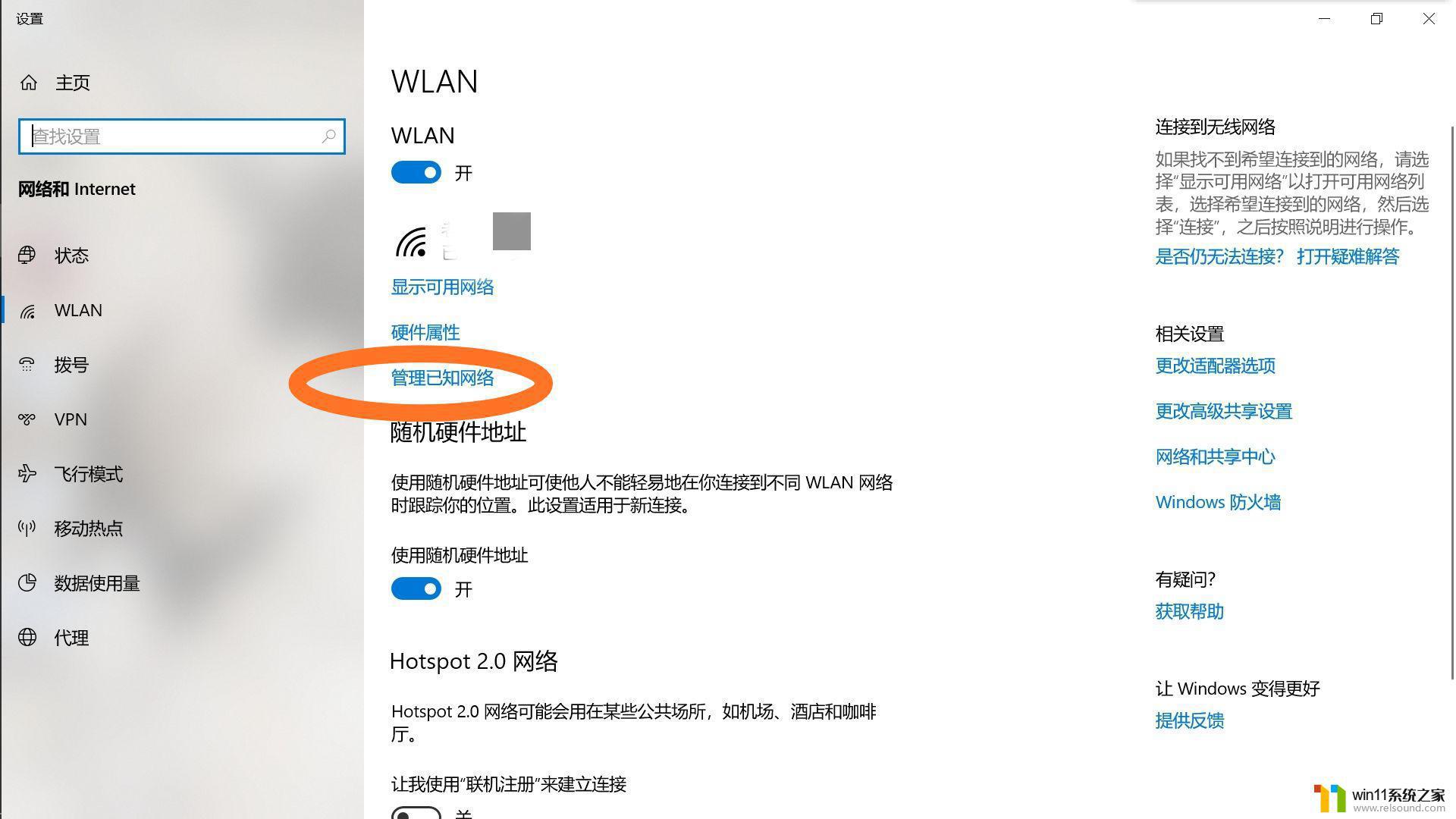
2.点开 管理已知网络
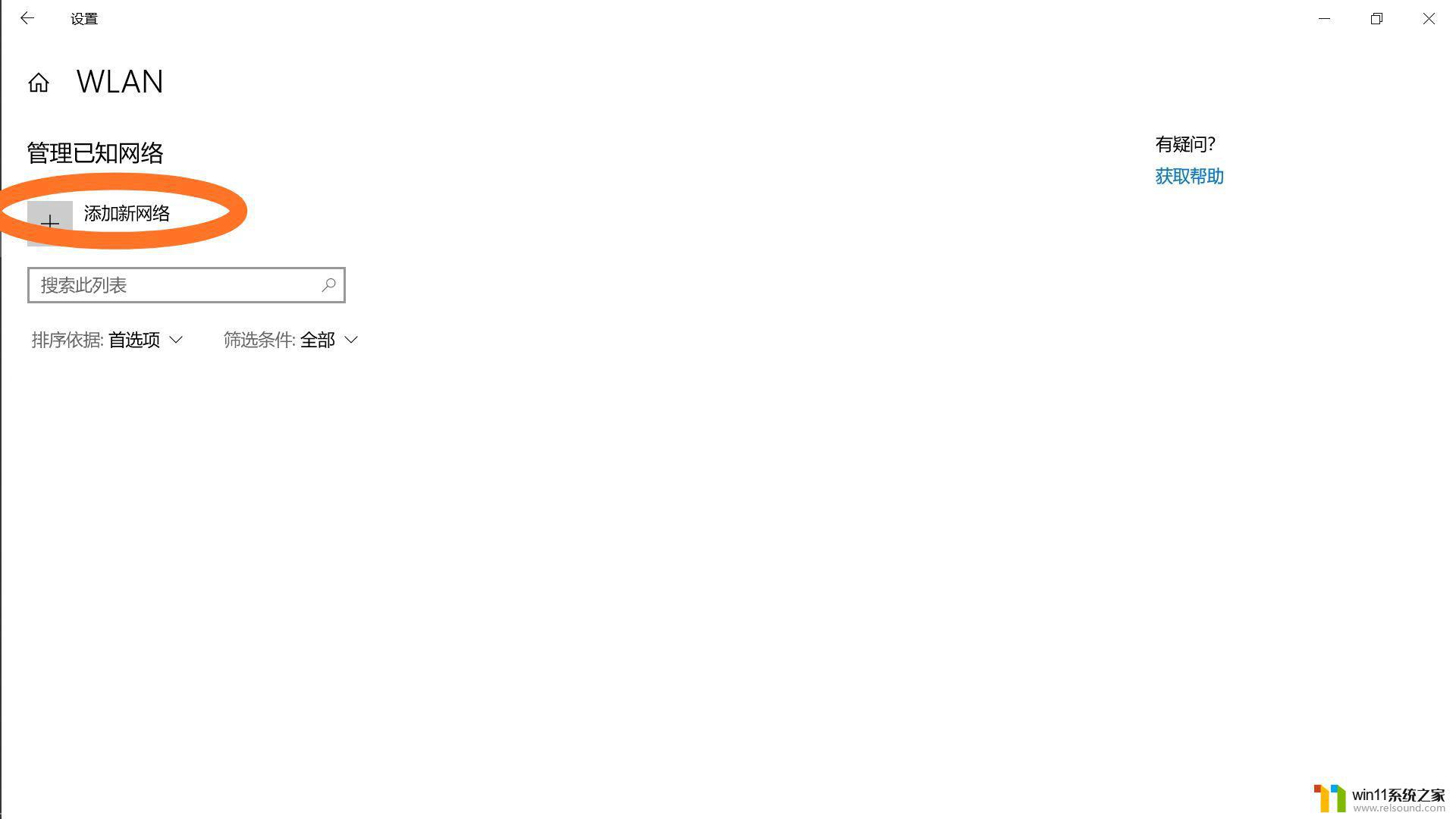
3.点击 添加新网络
特别提醒的就是如果你隐藏wifi的名字出现在这个列表中的话应该把它删除掉。
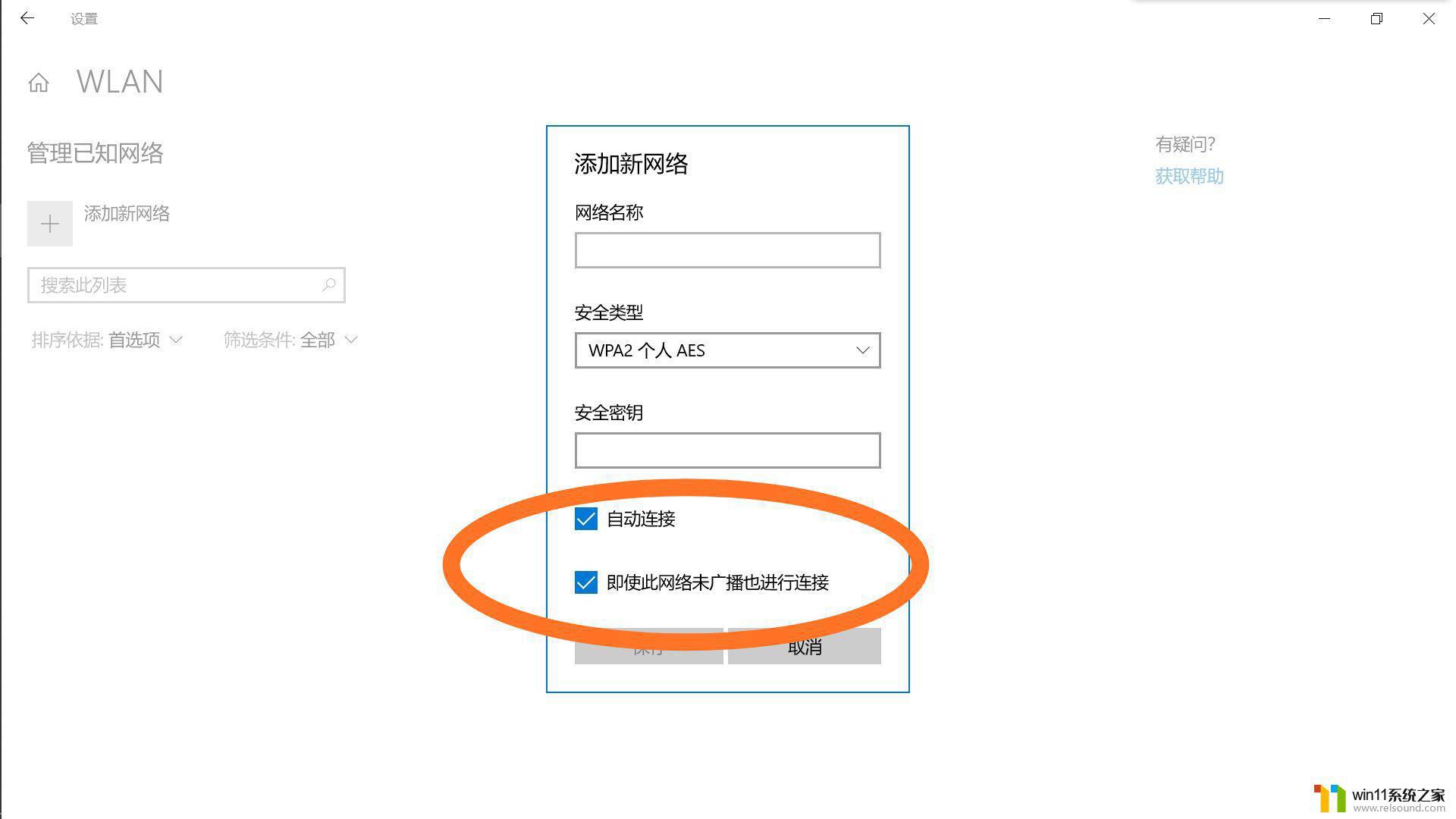
4.输入你隐藏的WiFi的名字也就是SSID。安全类型选择正确,一般情况都是图上的选项。⭕出来的是重点。
以上就是win10连接隐藏网络的方法的全部内容,有需要的用户就可以根据小编的步骤进行操作了,希望能够对大家有所帮助。















